写真スキャンアプリ・Google Photo Scanの画質を検証
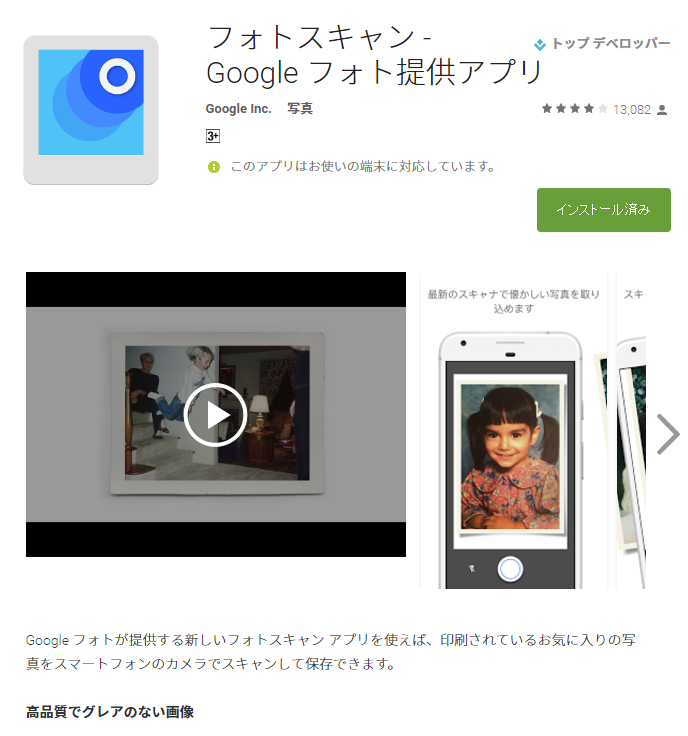
2016/11/16、Googleが無料アプリ『PhotoScan(フォトスキャン)』を公開しました。PhotoScanは紙焼き写真やアルバム写真をスマートフォンのカメラで撮影するアプリです。
★段階的なキャプチャ手順に沿って簡単にグレアのないスキャン画像を作成できます。
★写真の端を検出して自動的にトリミングします。
★直線スキャン、長方形スキャンができ、遠近補正機能もあります。
★高度な回転機能があり、スキャン時の向きにかかわらず写真が正しい向きに保たれます。
目次
Google-PhotoScanの使用方法

スキャン方法はカメラを写真の上にかざして位置決めし、アプリボタンを押します。ここまでは基本的に通常の接写撮影と同じです。違うのはここからです。アプリボタンを押すと画像の4箇所に「白い丸」が表示されます。その白い丸に中央の「白い輪」を重ねるようにデバイスを動かすと、1つずつ認識されて順にシャッターが切れ、4箇所の撮影が終わったら合成処理を瞬時に行って保存するという仕組みです。
要はそれぞれ異なる角度から撮影された4枚のデータを合成してエッジの検出を行い、自動でグレア・写り込んだフラッシュ照明やまわりの照明を除去し、きれいに補正してくれるという技術です。 ボタンを押して4箇所の撮影終了まで約15秒。慣れるともっと早くできると思います。
取り込みの行程は以下のYouTube動画を参考にしてください。
<関連動画>
取り込み画質を検証してみた
「A)スマホカメラの接写」「B)GooglePhotoScanの接写」「C)フラットヘッドスキャナのスキャン」の3つの方法にて取り込み画質を検証してみました。
検証用の写真は2010年の夏に撮影したスナップです。アルバムに貼りつけたままの状態で撮影、又はスキャンしています。使用したスマホはXPERIA SO-03G。スキャナはEPSON-ES10000Gです。

撮影・スキャン時間は写真1枚につき、A)が3秒。Bがおよそ15秒。Cが12秒でした。(A・Bのトリミング加工の時間は含まれていません)
左下は人物の目の部分を拡大しています。
A)スマホカメラ(XPERIA SO-03G)の接写(Photoshopにてトリミング)

B)Google-PhotoScanの接写(アプリ機能にて手動トリミング)

C)フラットヘッドスキャナのスキャン(解像度300dpi/自動切り抜き)

検証した結果
A)のカメラ接写はノーフラッシュで撮影しています。照明の写り込みもほとんどなく大成功した一例です。最近のスマホカメラも性能が高まり、色再現もまずまずですね。スマホでの閲覧なら問題ない画質です。プリントもぎりぎり可能でしょう。
B)が今回の「GooglePhotoScan」でのアプリ撮影。なぜか自動トリミングをうまく処理してくれなかったのでアプリ内で手動トリミングしました。合成しているためか、階調がつぶれ画質の劣化は否めません。スマホの閲覧なら可能というレベルですが、プリントは厳しいでしょう。
C)はEPSON-ES10000Gを使用し、300dpiの自動切り抜きモードでスキャンした画像です。トリミングも各種補正もかけていません。まったくのオリジナル画像です。もちろん、きれいにプリント可能です。
違いはサンプル画像を見れば一目瞭然ですね。拡大した部分や左上の樹木の部分を見比べて頂くと階調再現の違いがわかると思います。AもBもさすがにCの専用スキャナに及びません。
個人的な感想
古い写真をどう扱いたいのか。古い写真の取り込み画質にどこまでこだわるのか。それによってスキャンの方向性が変わりますので一概に言えませんが、少なくとも貴重な写真を永久保存したいという目的ならAやBのスマホによる接写はかなり厳しいかな?と言うのが個人的な感想です。
また、取り込みが1枚ずつになるAのカメラやBのアプリの接写と違い、Cの専用スキャナ(A4タイプ)なら3~4枚の写真を一工程で取り込んで自動切り抜きしてくれるので機材さえあれば効率的な面でも専用スキャナに軍配が上がります。
ただ、スマホによる取り込みという気軽さ、グレアの修正、自動トリミング、無料アプリというお手軽さでパシャパシャ撮っていけるので「とりあえずお気に入りの古い写真をスマホに転送して見るだけ」という方にはBのGooglePhotoScanはかなりおすすめできるアプリかもしれません。
また、スキャンした写真はカメラロールはもちろん、無料で容量無制限の『Google フォト』にも保存できます。『Google フォト』には画像認識機能がありますので人物やキーワードで検索できて便利です。
紙写真スキャン専用デバイス「Omoidori」とどう違う?

ちなみに古い写真をお手軽スキャンといえば『Omodori(株式会社PFU)』という専用デバイスが2016年に話題になりました。価格は13000円前後(2016年12月1日現在)で販売されていますが、こちらも多角的に接写した写真を合成して補正する技術が使われています。
GooglePhotoScanとの画質の違いに関しては検証していないのでなんとも言えませんが、OmodoriのデバイスにセットできるスマホはiOSのiPhone各機種に限定され、2016年12月1日現在においてAndroidには対応しておりません。しかし、今回、リリースされたアプリ『GooglePhotoScan』はAndroidとiOSの両方に対応しています。そして無料。Androidスマホを愛用されている方にとっては嬉しい選択肢となりますね。
業者に丸投げするのも賢い選択
こうしたアプリを使うにせよ、スキャナを導入してデジタル化するにせよ、原稿量が多かったり、大きな台紙型アルバムになってくるとなかなか自分でスキャンするのは大変ですし、骨が折れます。楽しみながら出来る人は別ですが。スキャン作業が面倒でなかなか行動に移せないという方は専門業者のデジタル化サービスにまかせてしまうと楽ちんです。
当社は丁寧な作業と品質にこだわります
当社ではお客様の大切な写真やアルバムをお預かりし、熟練スタッフが1枚1枚手作業でスキャンし、高品質なデータに変換してお届けしています。料金もスキャン1枚ごとのカウント方式。無駄な費用がかかりません。アルバム写真なら「ページデータスキャン」が1枚76円と手頃な価格で人気です。ページデータスキャンとはアルバムのページを丸ごとスキャンするプランのことで、手書きコメントやデコレーションもそのままデータ化されます。ページデータさえ、手元にあればご自身で、個別の画像を画像ソフトを使って切り抜いたり、色あせ補正することも可能です。もちろん、切り抜きも補正も面倒という方のために「ページデータ+切り抜きセットプラン」もご用意していますのでお好みのブランをお選びください。皆様のご利用を心よりお待ちしています。
関連記事 「処分に困ったアルバムはデジタル化が一番」
関連記事 「自分で写真をデジタル化する方法と注意点」
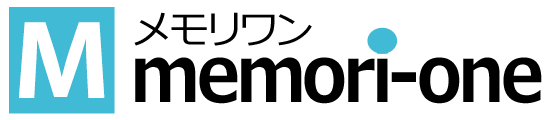



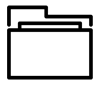


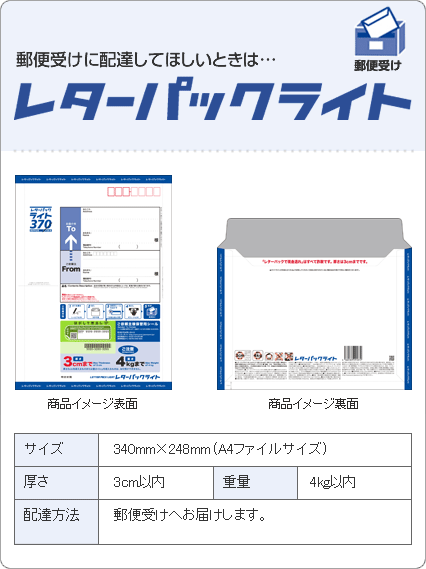






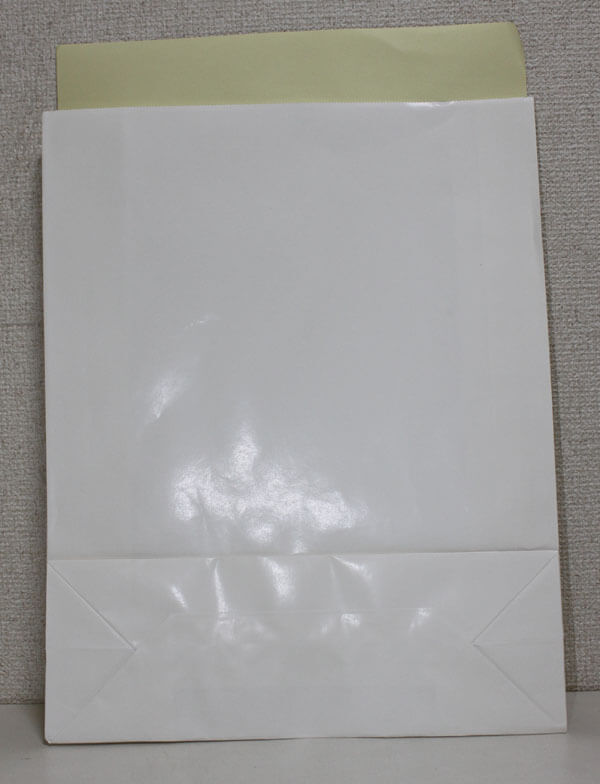



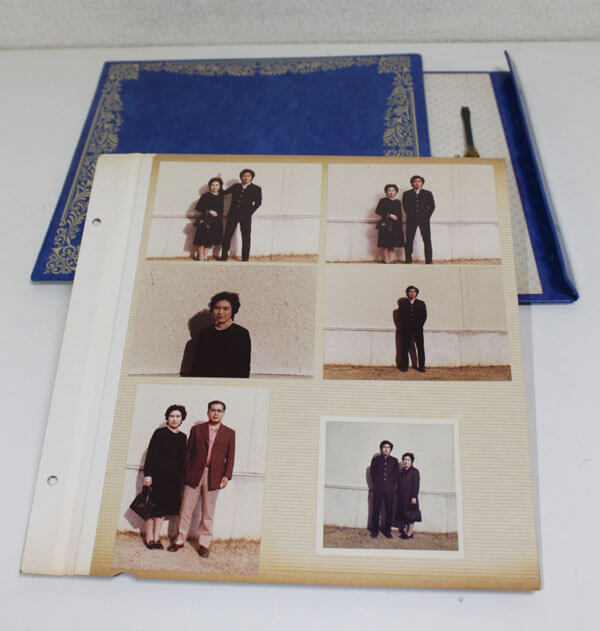













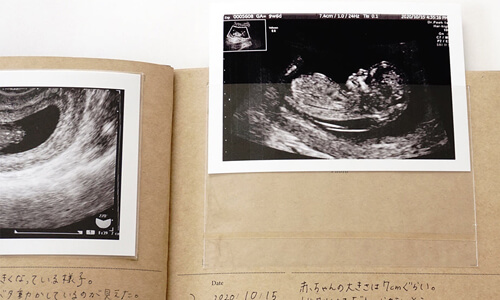




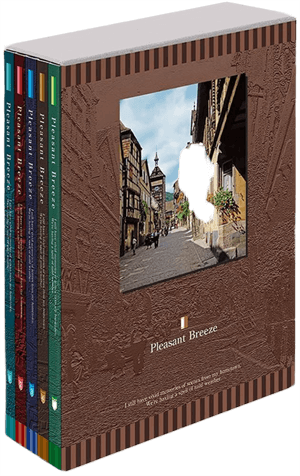


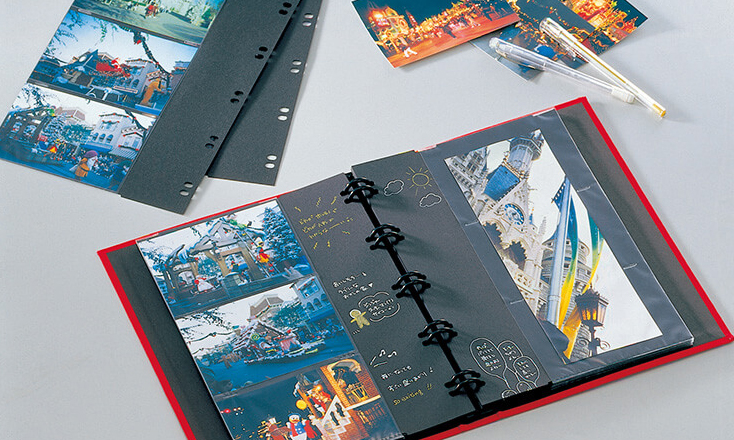
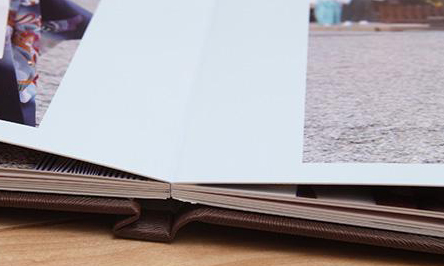
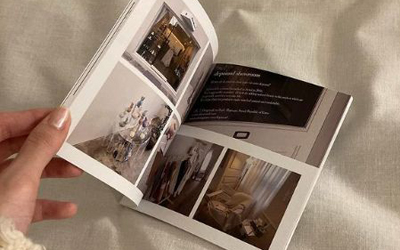
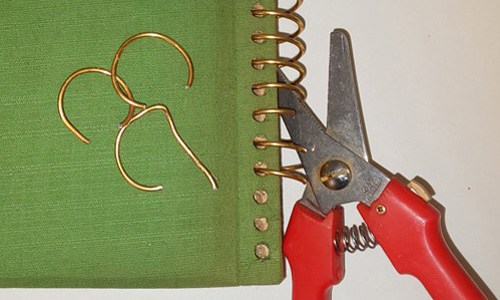
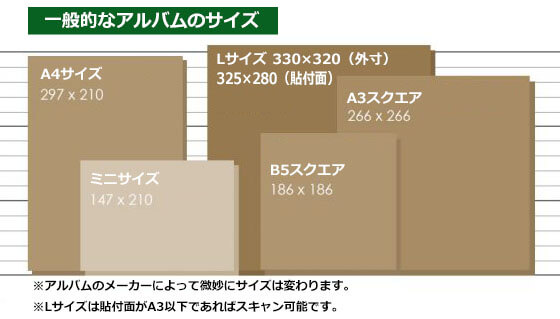
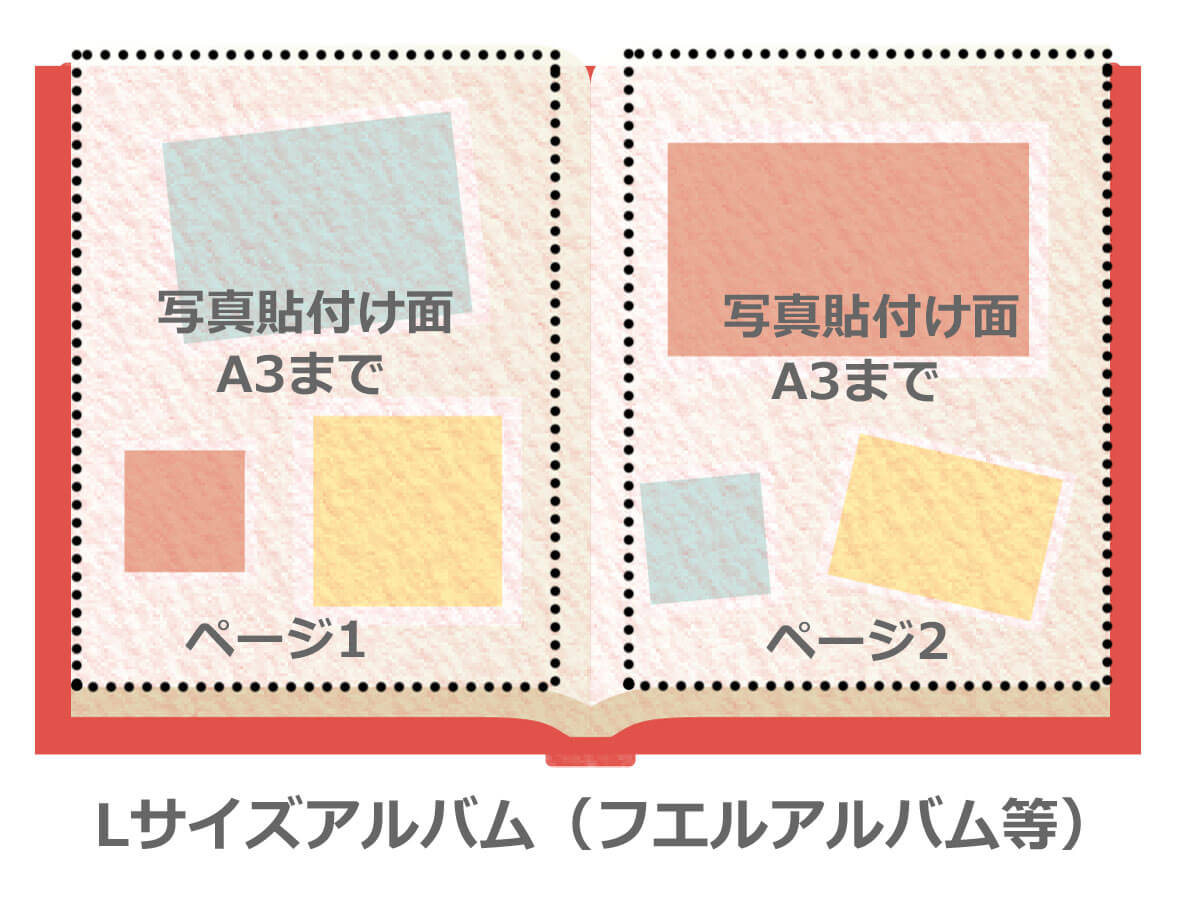
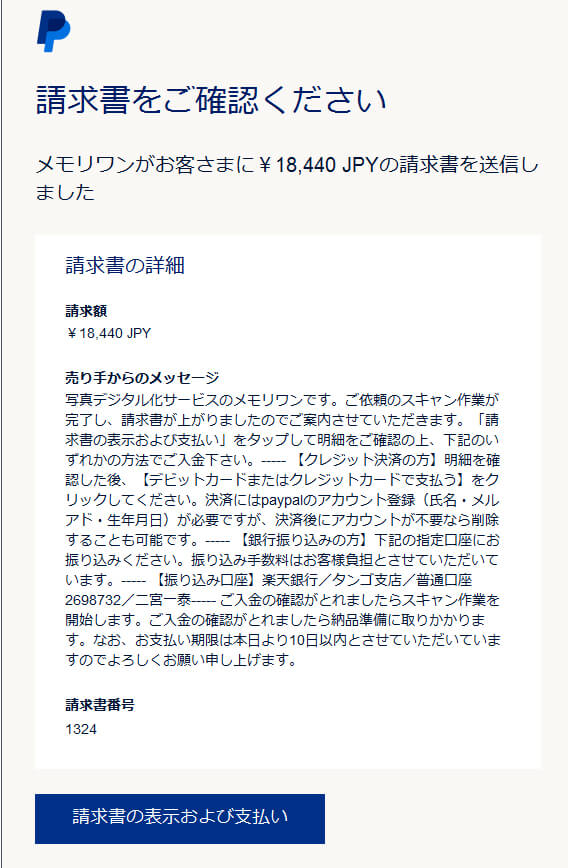


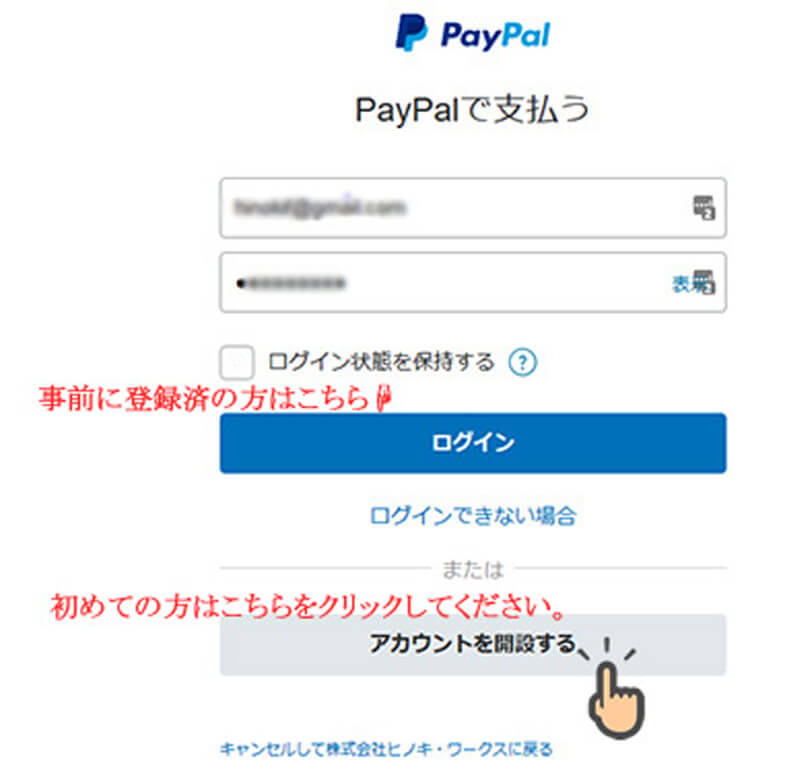
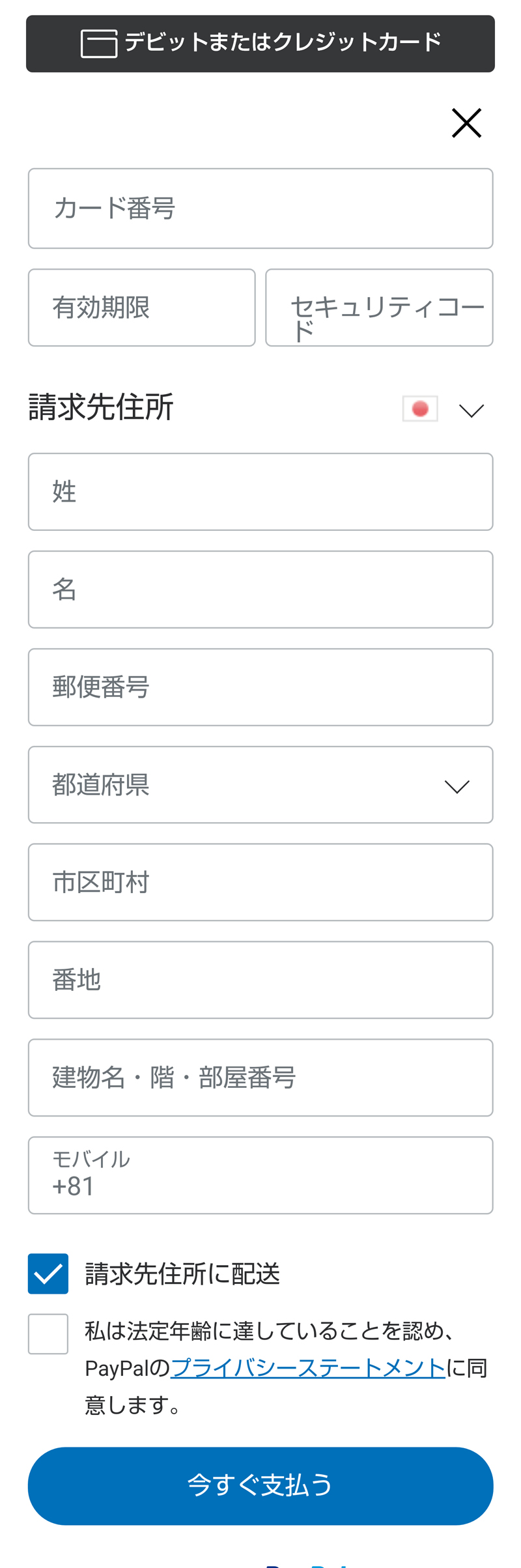
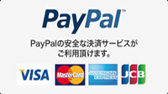

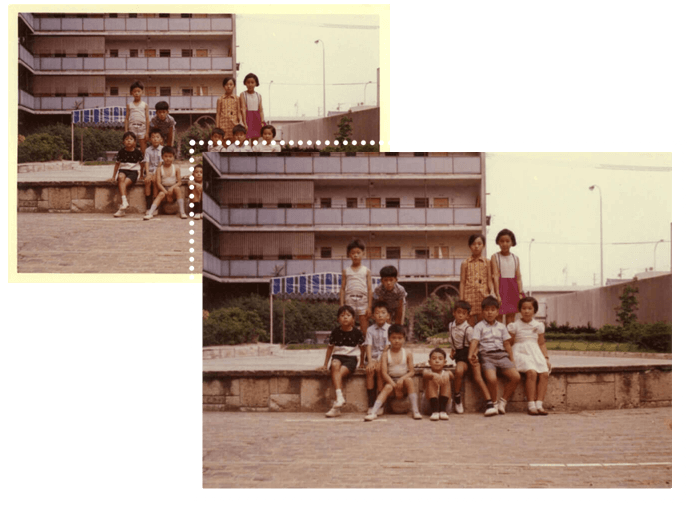

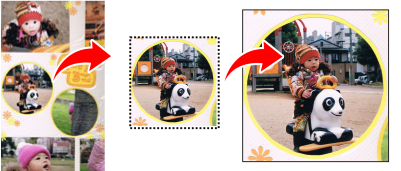
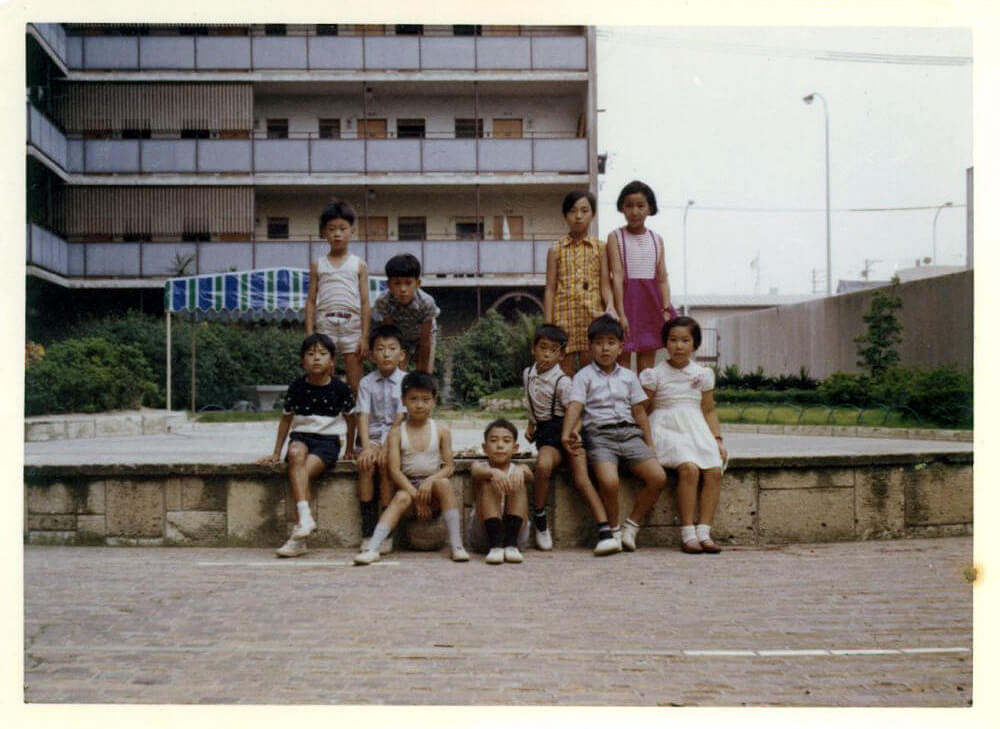
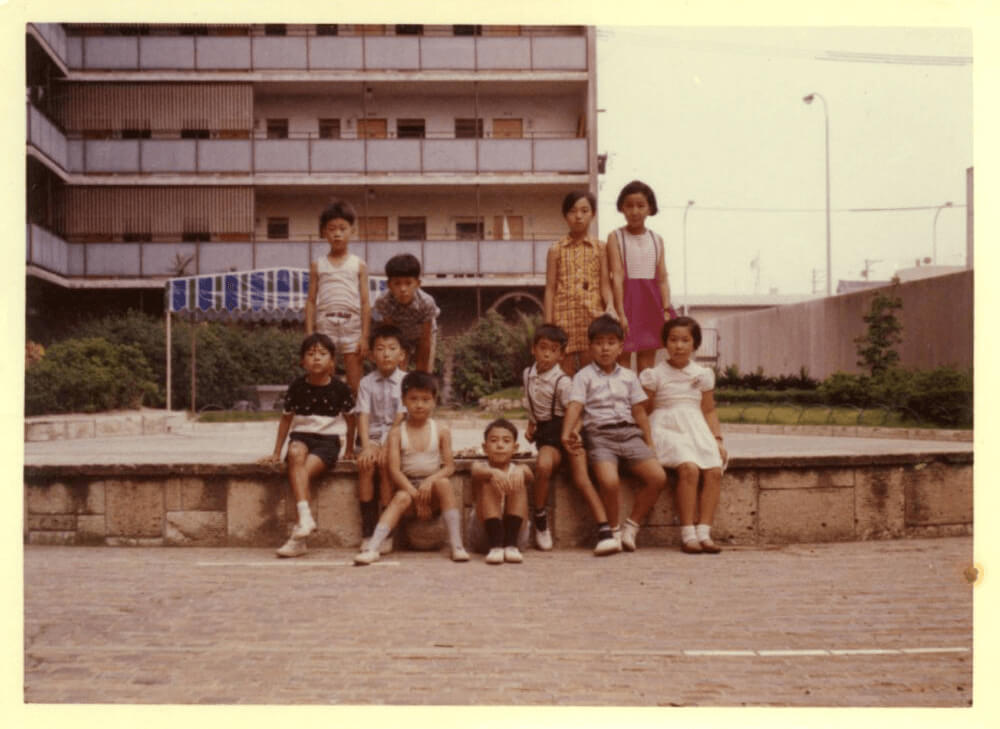

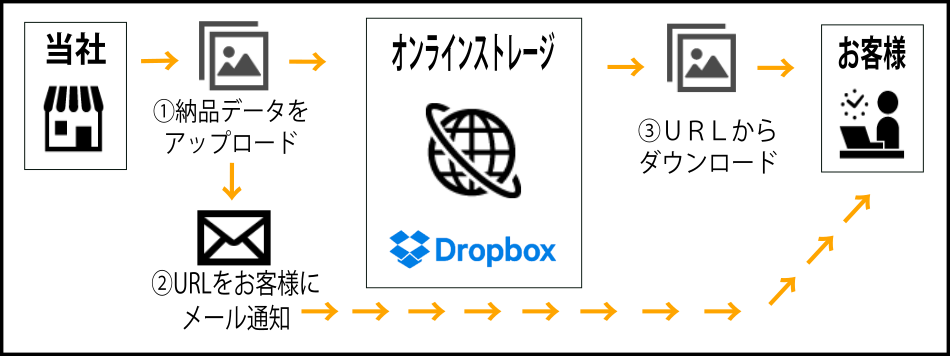
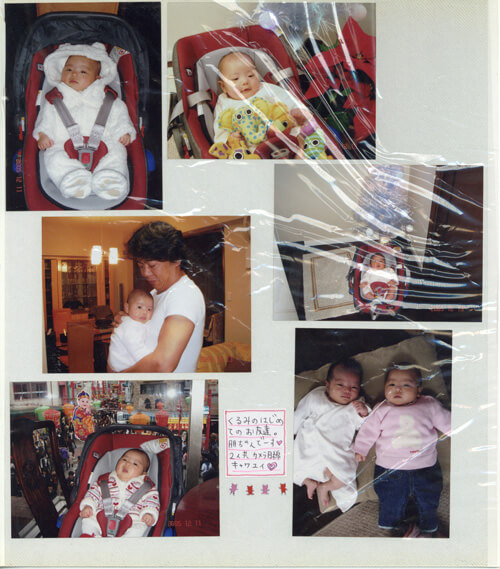
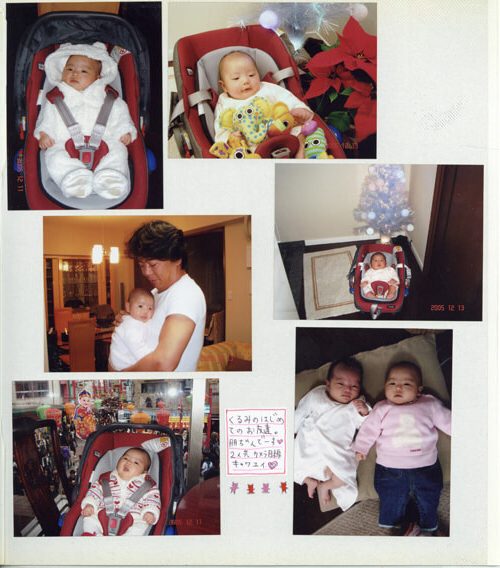



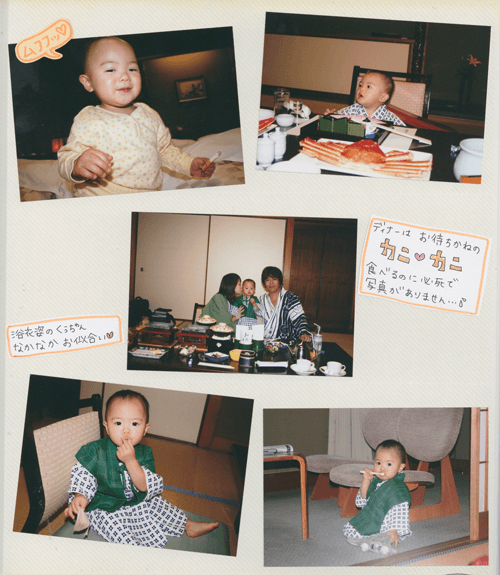
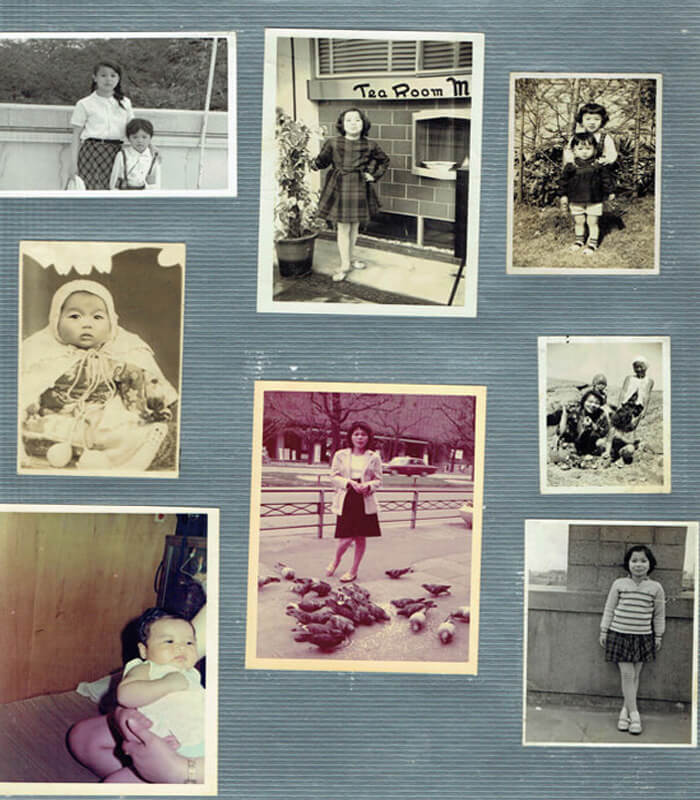
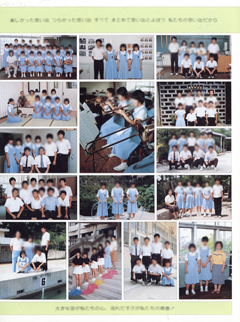
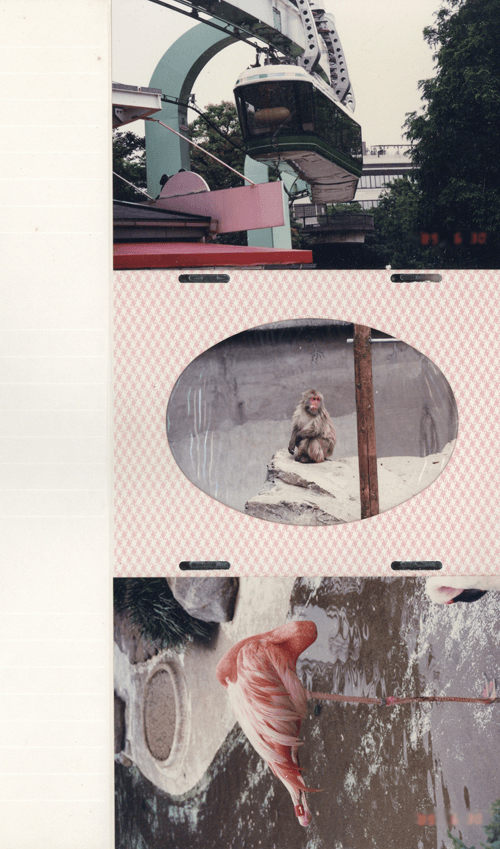


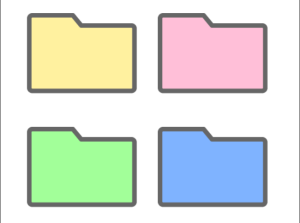 1個作成 200円(税込 220円)
1個作成 200円(税込 220円)